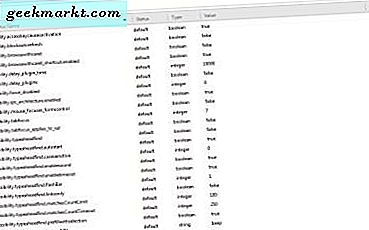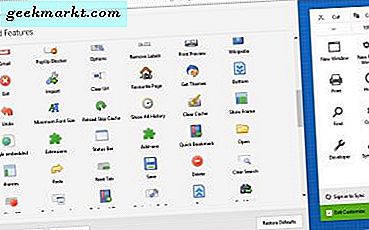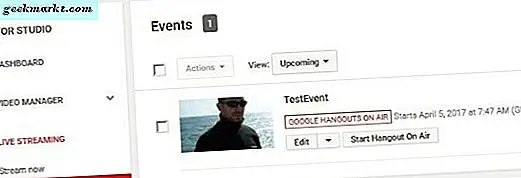Det er få ting mer irriterende enn å lande på et nettsted og høre en video begynner å spille før du selv begynner å surfe. Det er enda verre hvis du bruker flippert nettlesing. Hvis du åpner en serie av faner, må du gå gjennom dem alle for å finne den fornærmende videoen for å slå den av. Det er det som ledet denne opplæringen om hvordan du stopper irriterende autoplay-videoer i en hvilken som helst nettleser.
Ikke bare er det dårlig design å ha autoplay media på en nettside, det er også dårlig oppførsel. Hvis jeg vil se en video, vil jeg se en. Hvis jeg vil utforske media på et nettsted, vil jeg. Ikke skyv den inn i ansiktet mitt, eller jeg vil bare gå et annet sted. Mens mange nettsteder har fått meldingen, er det noen der ute, CNET, som tror de vet best hva jeg vil se. Det gjør du ikke.
Hvis du surfer på nettet på en mobil enhet, er det enda verre. Ikke bare er skjerm fast eiendom bortkastet på invasiv reklame, datatillatelsen din brukes også av noe du ikke engang vil se. Så her er hvordan du stopper både flash video og HTML5.

Stopp autoplay-videoer i Chrome
For å stoppe autoplay-videoer i Chrome bruker du en tweak for Flash, men må bruke et tillegg for HTML5.
- Åpne Chrome, og velg ikonet for tre linjemeny og Innstillinger.
- Vis avanserte innstillinger og velg Innholdsinnstillinger.
- Velg Flash og Blokker nettsteder fra å kjøre Flash.
Nå når du ser en video på en side, bør du se en grå boks med et stikksagstykke i den. Klikk for å se, ignorere ikke. Hvis du holder oppdateringen av Chrome oppdatert, bør dette være aktivert som standard, da det ikke lenger støtter Flash-avspilling.
For å blokkere HTML5-videoer i Chrome trenger du et plugin.
- Gå til dette nettstedet og last ned pluginet Stop YouTube HTML5 Autoplay. Den kobler til Google Play butikk, men koblingen fortsetter å endres, slik at du kanskje må søke i butikken hvis den ikke fungerer.
- Eller prøv Deaktiver HTML5 Autplay.
- Installer og aktiver plugin.
Nå må HTML5-video stoppe autoplaying på hvert nettsted, inkludert YouTube.

Stopp autoplay videoer i Firefox
Firefox lar deg stoppe HTML5 vide fra å laste automatisk når du lander på en side. Siden det ikke lenger støtter Flash-avspilling, er dette ditt eneste alternativ.
- Åpne Firefox og skriv om: config i nettadresselinjen.
- Klikk Jeg vil være forsiktig Jeg lover om du ser popup-vinduet.
- Søk etter 'media.autoplay.enabled' og dobbeltklikk for å sette den til false.
Nå når du lander på en side, skal videovinduet vises, men ikke spilles automatisk. Det burde heller ikke buffere bare hvis du vil se det senere.
Stopp autoplay videoer i Opera
Opera er basert på Chrom, så de samme instruksjonene gjelder.
- Åpne Opera og velg menyikonet og deretter Innstillinger.
- Vis Avanserte innstillinger og velg Innholdsinnstillinger.
- Velg Flash og Blokker nettsteder fra å kjøre Flash.
For å blokkere HTML5-videoer i Opera trenger du samme plugin som i Chrome.
- Gå til dette nettstedet og last ned pluginet Stop YouTube HTML5 Autoplay. Som i Chrome fungerer ikke linken alltid, så du må kanskje søke etter den.
- Eller prøv Deaktiver HTML5 Autplay.
- Installer og aktiver pluginet for å blokkere HTML5-videoer.
Stopp autoplay-videoer i Safari
Hvis du vil autoplay videoer i Safari, må du aktivere feilsøkingsmodus og deretter implementere en rask tweak.
- Åpne Terminal og sørg for at Safari er stengt.
- Skriv 'standardinnstillinger skriv com.apple.Safari IncludeInternalDebugMenu 1', trykk Enter og lukk Terminal.
- Åpne Safari og velg det nye Debug-alternativet i toppmenyen.
- Velg Media Flagger og Tillat Inline Video.
Dette stopper alle videoer fra å spille automatisk i Safari.
Hvis du ikke vil ha Feilsøkingsalternativer, slår du den av igjen.
- Åpne Terminal og skriv 'standardinnstillinger skriv com.apple.Safari IncludeInternalDebugMenu 0'.
- Trykk Enter og lukk Terminal.
Stopp autoplay videoer i Edge
Microsoft Edge lar deg slå av Flash, men det virker ikke egentlig for godt, da det slår av helt uten mulighet til å spille når du vil ha det. Det har ikke muligheten til å blokkere HTML5-video som ennå heller. Forhåpentligvis, med en oppdatering til nettleseren som kommer i Skapers oppdatering, bør det endres.
- Åpne kant og velg Innstillinger-menyen.
- Velg Vis avanserte innstillinger og veksle av Bruk Adobe Flash Player.
Jeg bruker for øyeblikket Innsideforhåndsvisning av Skapers oppdatering, og den fungerer fortsatt ikke fullt ut. Forhåpentligvis er det noe som vil bli løst før utgivelsen.
Så der går du. Slik stopper du irriterende autoplay-videoer i alle nettlesere. Fikk noen andre måter å oppnå det samme målet? Fortell oss om dem nedenfor!